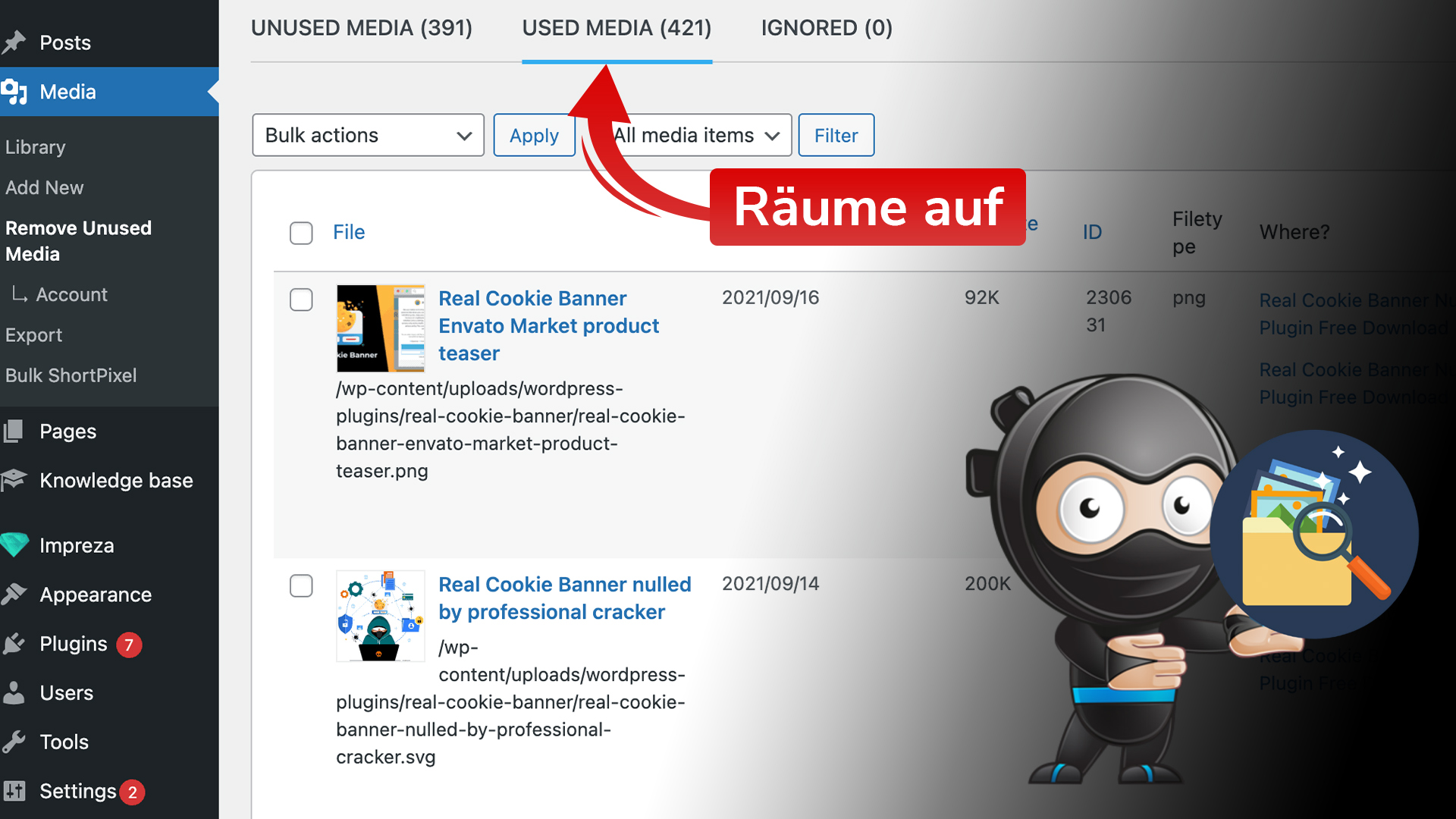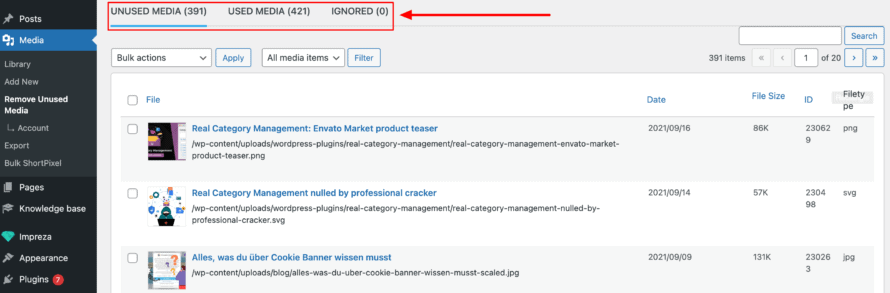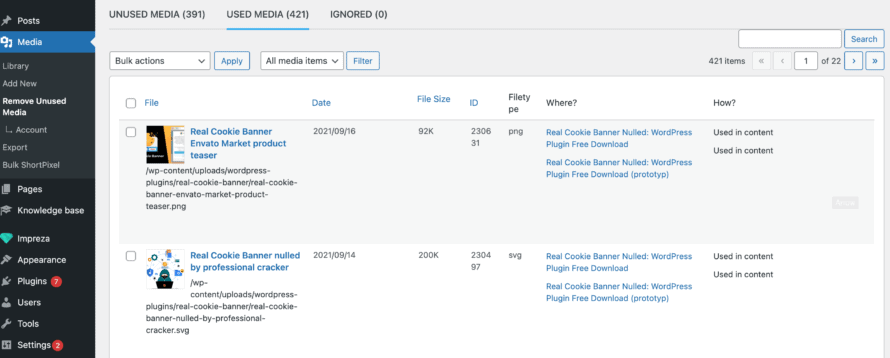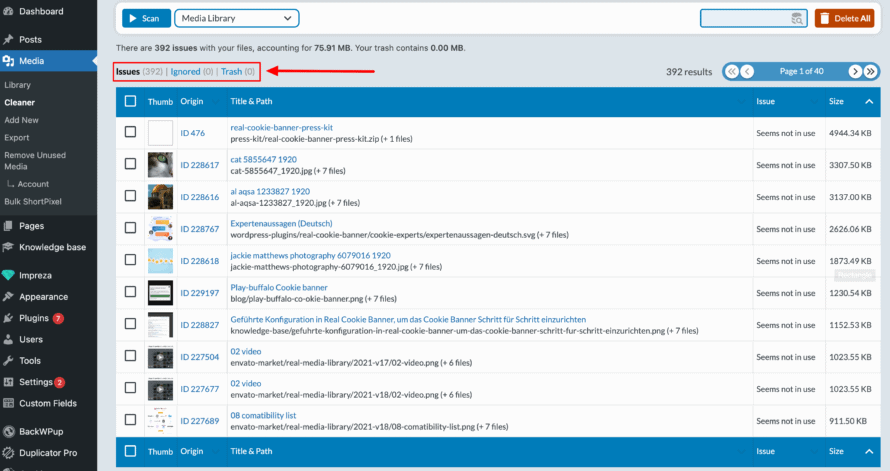Wie hat Oma immer zu sagen gepflegt? Ordnung ist das A und O!
You’re diligently taking care of your WordPress website, but you’ve already accumulated several hundred files in your media library and completely lost track of them? Or is your available storage space running out? Then it’s high time to clean up your WordPress media library and delete unnecessary files.
Falls du keine Muße hast, stundenlang alle Einträge durchzuscrollen und einzeln anzuklicken, solltest du definitiv einen Blick auf das WordPress-Plugin Remove Unused Media werfen. Im Nu ist der Frühjahrsputz in deinen WordPress-Medien erledigt und deine Mediathek auf Vordermann gebracht!
Ungenutzte Dateien aus deiner WordPress-Mediathek entfernen
Spare Zeit, mühsame Arbeit und finde ungenutzte Dateien binnen weniger Klicks. Falls du ein WordPress Dateimanager-Plugin wie Real Media Library nutzt, können sich in den Ordnern schnell eine Vielzahl an hochgeladenen Medien inkl. Duplikaten ansammeln (das können wir aus eigener Erfahrung bestätigen 😉). Aber auch ohne ein solches Plugin kann der Überblick sehr schnell verloren gehen. Hier kommt das Plugin Remove Unused Media ins Spiel, welches seinem Namen alle Ehre macht: Es scannt deine Website, erschnüffelt ungenutzte sowie genutzte Mediendateien und listet dir diese übersichtlich auf. Infolgedessen kannst du entscheiden, welche Dateien du aus deiner WordPress-Mediathek entfernen möchtest.
Ein weiterer Vorteil des Plugins ist, dass es dir anzeigt, wo genau du verwendete Medien einsetzt, auf welche Art sie genutzt werden und wie groß die jeweilige Datei ist. Zusätzlich kannst du die Dateien schnell und einfach der Größe nach sortieren, sodass du einen Überblick darüber erhältst, welche Dateien möglicherweise zu viel Platz einnehmen. Somit unterstützt dich das Plugin tatkräftig dabei, deine Mediathek zu optimieren.
Auch die Installation des Plugins ist kinderleicht. Nachdem du Remove Unsed Media gekauft hast, erhältst du eine Bestätigungsmail inklusive Download-Link und Lizenzschlüssel. In deinem WordPress-Backend unter Plugins > Installieren > Plugin hochladen kannst du es anschließend installieren. Jetzt musst du Remove Unused Media nur noch aktivieren und den Lizenzschlüssel eingeben – et voilà, startklar ist das Plugin zum Ausmisten deiner WordPress-Mediathek. Du findest das Plugin in deinem WordPress Backend unter Dashboard > Medien > Remove Unused Media.
Kompatibel mit nahezu jedem gängigen Plugin & Theme
Ein weiterer Vorteil der WordPress-Putzfee ist die breit gefächerte Kompatibilität. Remove Unused Media kann wunderbar in deinen präferierten Plugins und Themes zum Einsatz kommen.
- Elementor
- WP Bakery Composer
- Divi Builder
- Gutenberg Editor
- Impreza
- und vieles mehr!
And don’t panic: Even if the compatibility with your plugin or theme is not yet supported, this will certainly be the case in the near future. Remove Unused Media is constantly being developed to detect all media in your WordPress backend with the highest possible accuracy, regardless of plugin or theme.
Apropos Genauigkeit: Hier liegt womöglich das einzige Manko des Plugins. Remove Unused Media kann nicht garantieren, immer alle Verwendungen des Uploads zu finden. Es ist darauf angewiesen, dass die Entwickler von Drittanbieter WordPress Plugins und Themes sich an gängige Standards in der WordPress Entwicklung halten oder eine explizite Kompatibilität geschaffen wurde. Allerdings ist das auch bei anderen beliebten Cleaner-Plugins wie Media Cleaner und Media Deduper der Fall.
Remove Unused Media als Alternative zu Media Cleaner?
Das WordPress-Plugin Media Cleaner zählt zu den unangefochtenen Lieblingen in puncto WordPress-Medienverwaltung. Da stellt sich doch geradezu die Frage, ob Remove Unused Media ein würdiger Konkurrent ist. Wir sagen: definitiv.
In der visuellen Aufmachung unterscheiden sich beide WordPress-Plugins ganz klar voneinander. Während WP Media Cleaner auf ein niedliches Katzen-Design setzt, überzeugt Remove Unused Media mit Schlichtheit und Zurückhaltung. Grundsätzlich ähneln sich jedoch beide Plugins im Großen und Ganzen im Aufbau und Funktionsumfang. Dennoch gibt es kleine, aber feine Unterschiede. Einige davon werden wir im Folgenden näher unter die Lupe nehmen 🔎
Nach der Installation kannst du den Scan direkt starten. Sobald der Scan abgeschlossen ist, wird dir eine Übersicht der Ergebnisse angezeigt. Beide Plugins raten eindringlich dazu, vor dem Scan- oder Löschvorgang ein Backup der Website zu erstellen. So kannst du auf eine Datei, die du versehentlich löschst – aber noch in Gebrauch ist – wieder zugreifen.
Bereits nach dem Scan wird ein Vorteil von Remove Unused Media gegenüber Media Cleaner deutlich. Im Gegensatz zu Media Cleaner ordnet es die gefundenen Medien in die für den Benutzer leicht verständlichen Kategorien Unused Media, Used Media und Ignored ein. Das WP Plugin Media Cleaner hingegen zeigt die Ergebnisse gefundener, ungenutzter Medien aggregiert in Issues an.
In addition, Remove Unused Media – unlike Media Cleaner in the basic version – immediately shows you the date on which the file was added to the media library and you can sort by type of media (e.g. pictures, videos). Practical for cleaning up large videos first!
Although you can see the path to the corresponding media file in the Media Cleaner Plugin, this feature is broken down further in Remove Unused Media, where – as already mentioned – you can see the exact location and the specific type of use. In this way, you know immediately where old uploads are used on your website.
Alles in allem ist Remove Unused Media ein tolles Plugin für deine Medienverwaltung und eine willkommene Abwechslung zum Media Cleaner. Zwar ist das Plugin nur in einer kostenpflichtigen Version verfügbar, allerdings ist es sehr detailliert ausgearbeitet, ist sowohl in deutscher als auch englischer Sprache verfügbar und punktet zudem mit einer sehr anfängerfreundlichen Bedienbarkeit.
Das WordPress-Plugin Remove Unused Media ist definitiv eine super Möglichkeit, deine WordPress-Mediathek zu bereinigen und in Schuss zu bringen. Denn wie heißt es doch so schön: Ordnung ist das halbe Leben 😉